Быстрый и лёгкий способ сделать надпись на выпуклых поверхностях во Fusion 360
Здравствуйте, уважаемые читатели портала 3D Today.
Так уж получилось, что в своём увлечении в печати фигурок я столкнулся с проблемой отсутствия подставок. Сначала они были совсем простые, в форме шайбы. Но затем захотелось сотворить что-то более сложное, подписывать фигурки на подставках. Но простого решения я не нашёл.
Поискав пути решения в интернете понял, что многие задаются этим вопросом, особенно в CAD системах.
Для себя нашёл самый простой способ именно во Fusion 360 и хотел бы с вами им поделиться.
1) Для начала создадим криволинейную поверхность – цилиндр:
2) Затем выберем одну из базовых плоскостей и создадим эскиз в ней (в нашем случае это YZ):
3) Воспользуемся Sketch – Text, чтобы разместить на нашем эскизе текст, желательно посередине (потом будет ясно почему):
4) Выбираем наш эскиз с надписью (возможно потребуется временно снять видимость с тела, чтобы зацепить эскиз) и нажимаем Create – Extrude.
5) В графе Start выбираем параметр From object и указываем в графе Object нашу изогнутую грань:
6) Готово! Вы восхитительны!
К слову надписи можно делать не только выпуклыми, но и впуклыми (но тут надо более аккуратно подбирать шрифт и размер ибо не всякое сопло может отрисовать очень тонкие буковки).
Главным минусом этого способа является то, что он отображает выдавливание не совсем так как мы привыкли, с некоторыми искажениями. Если надпись будет располагаться с краю изгиба, то искажения будут большими, и она будет некрасивой. Но если надпись небольшая и выдавливание не слишком длинное (а это 85% случаев по опыту), то результат вполне годится.
Также (см. надпись):
Как потом оказалось в Компас 3D есть настройка выдавливания «Выступать за объект», которая соответствует параметру «From object» у Fusion’а. При этом алгоритм действий для создания надптси такой же (ну и минусы такие же).
Если Вам захотелось сделать действительно «правильное» огибание текста, то его можно сделать уже в более сложных редакторах. Например, в Blender’е нужно создать текст и преобразовать его в Mesh, а потом согнуть его вокруг заранее заготовленного сплайна с помощью Add modifier – Curve. Но это уже более сложный способ, который требует хотя бы небольшого понимания основ Блендера.
Этот же способ самый простой и при должной сноровке надпись можно сотворить за минуту-две.
Надеюсь, этот приём пригодится начинающим моделерам.
Еще больше интересных статей
Автоматический экспорт в STL из Компас 3D. Часть 3
Подпишитесь на автора
Подпишитесь на автора, если вам нравятся его публикации. Тогда вы будете получать уведомления о его новых статьях.
Отписаться от уведомлений вы всегда сможете в профиле автора.
Аддон калькулятора, к Blender 3D, и скрипт для сопровождения проекта заметками и текстовой документацией + небольшой пример работы..
Подпишитесь на автора
Подпишитесь на автора, если вам нравятся его публикации. Тогда вы будете получать уведомления о его новых статьях.
Отписаться от уведомлений вы всегда сможете в профиле автора.
Разумеется данный скрипт не был-бы так удобен и актуален, если-бы не...
Самодельный станок для намотки пластика
Подпишитесь на автора
Подпишитесь на автора, если вам нравятся его публикации. Тогда вы будете получать уведомления о его новых статьях.
Отписаться от уведомлений вы всегда сможете в профиле автора.
Думаю каждый из нас сталкивался с такой проблемой ка...



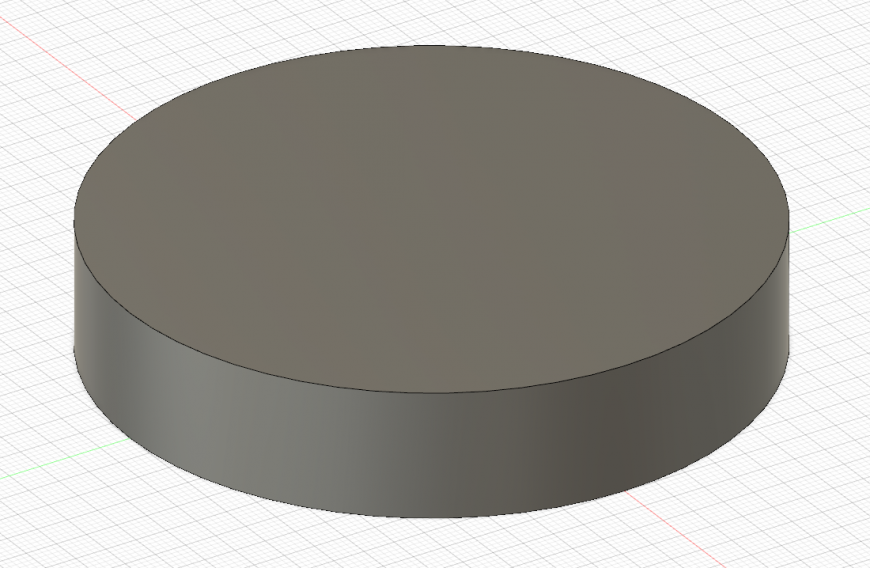
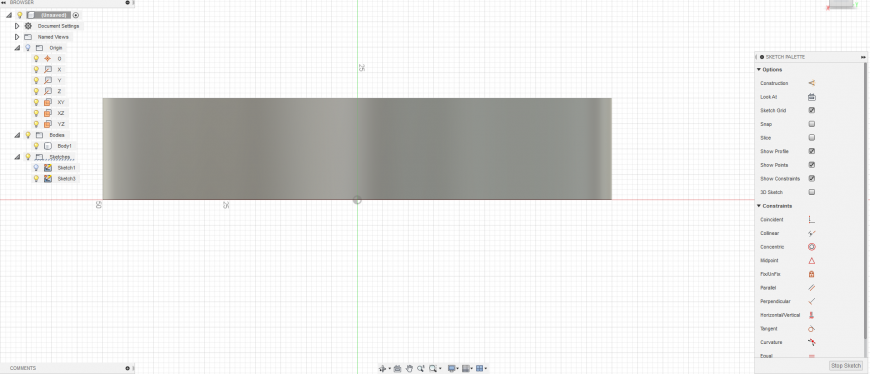
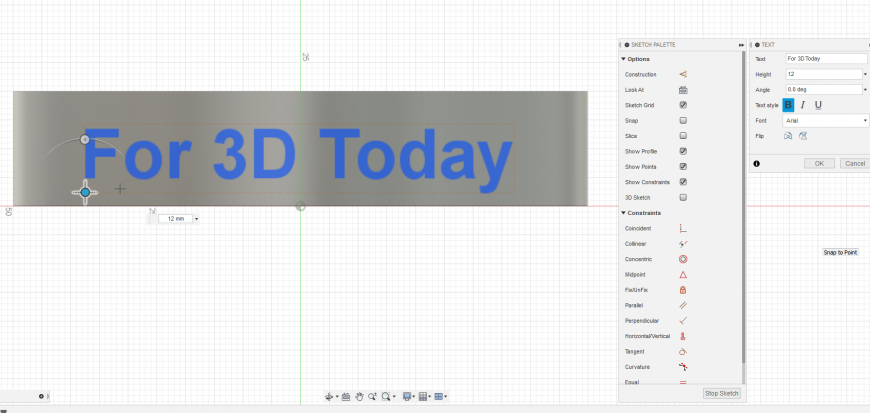
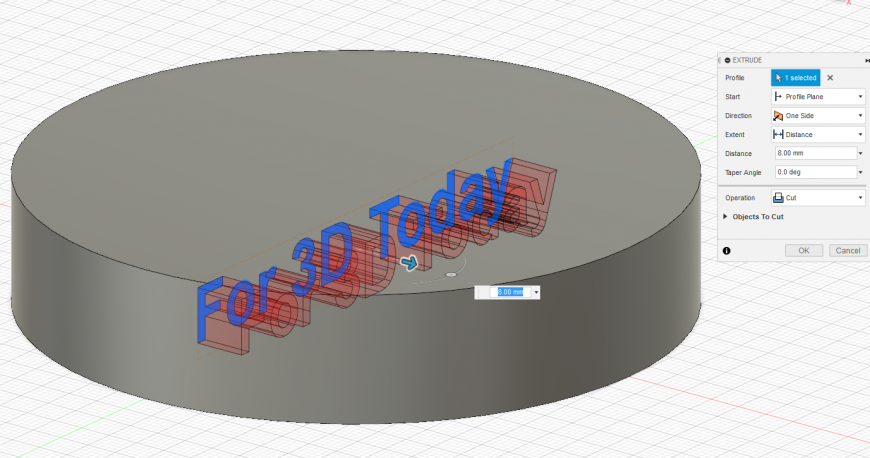

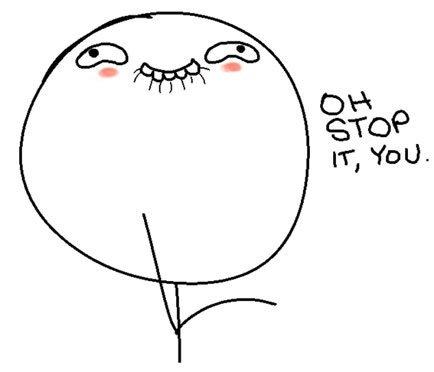











Комментарии и вопросы
Вот так помогли решить в подде...
Сейчас уже для нас не в том пр...
это да. Вряд ли станет. Но на....
Как поменять парковку в плате...
Подскажите пожалуйста почему в...
При печати местами начинают во...
Здравствуйте. Помогите подобра...